Devenir administrateur dans Office 365 Éducation
Conseil
Certaines des URL de cet article conduisent à un autre ensemble de documents. Si vous souhaitez conserver votre position dans la table des matières de cet ensemble de documents, cliquez avec le bouton droit sur les URL pour les ouvrir dans une nouvelle fenêtre.
[] Si votre établissement scolaire peut bénéficier de Microsoft Office 365, vous pouvez vous inscrire vous-même à l'aide de l'adresse de messagerie fournie par votre établissement scolaire. Une fois que vous êtes inscrit, vous pouvez commencer à utiliser Office 365 pour vos projets scolaires. Tout cela peut être effectué sans qu'un administrateur n'ait à configurer de paramètres. Votre département, toutefois, souhaitera qu'un administrateur gère le service pour tout le monde. Suivez ces étapes pour devenir l'administrateur Office 365 de votre établissement scolaire ou de votre département.
- Connectez-vous à Office 365 à l’aide de l’adresse e-mail que votre établissement vous a fournie.
- Sélectionnez l’icône du lanceur d’applications située en haut à gauche et choisissez Administrateur.
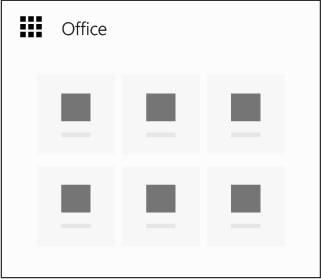
Lisez les instructions de la page Devenir l’administrateur, puis choisissez Oui, je veux être l’administrateur. Remarque : Si cette option n’apparaît pas, il existe déjà un administrateur Office 365 en place.
Choisissez Vérifier et suivez les étapes pour prouver que vous possédez ou gérez le nom de domaine associé au service Office 365. Consultez Vérifier votre nom de domaine.
Lorsque vous avez terminé, connectez-vous à Office 365 et choisissez Administrateur pour ouvrir le centre d’administration, grâce auquel vous pouvez gérer le service.
Conseil
Un nom de domaine est associé à chaque client Office 365. En prouvant que vous possédez ou gérez le nom de domaine, vous démontrez que vous avez l’autorité nécessaire pour devenir l’administrateur Office 365 de votre établissement scolaire ou de votre service.
Fonctionnement
Pour les établissements scolaires éligibles, les étudiants et les autres individus peuvent s'inscrire à Office 365 et l'utiliser pour leurs projets scolaires directement. Ils ont seulement besoin de l'adresse de messagerie fournie par leur établissement scolaire et du mot de passe qu'ils ont créé. Ils peuvent dès lors installer la dernière version d'Office sur leur PC, Mac ou autre appareil, et commencer à créer des documents professionnels, partager et collaborer dans le cloud avec OneDrive Entreprise, etc. Ils peuvent faire ceci et gagner rapidement en productivité sans attendre la mise en place d'un processus de déploiement formel par leur département ou leur établissement scolaire.
Si la première personne qui s’inscrit a une adresse e-mail telle que «sara@contoso.edu », la partie domaine de cette adresse e-mail « contoso.edu » sera utilisée comme nom de domaine Office 365. Tous les utilisateurs suivants avec ce même domaine d’adresse e-mail (par exemple « »)rob@contoso.edu seront également ajoutés au même environnement Office 365 et fournis les mêmes services cloud. Les deux personnes peuvent utiliser l’ensemble d’outils de productivité de Office 365, mais elles ne peuvent pas administrer le service. Par exemple, ils ne peuvent pas acheter de licences supplémentaires, ajouter de nouveaux utilisateurs ou appliquer des stratégies à d’autres utilisateurs. Le service informatique peut prendre en charge cet environnement à tout moment et gérer le service en tant qu’administrateur pour lui. Pour ce faire, inscrivez-vous à Office 365 que d’autres utilisateurs utilisent l’adresse e-mail fournie par votre établissement scolaire (par exemple « »).mark@contoso.edu Sélectionnez l’icône du lanceur d’applications en haut à gauche, choisissez Administration, puis lisez les instructions de la page Devenir l’administrateur. Vous êtes invité à vérifier que vous êtes propriétaire ou que vous gérez le nom de domaine associé à l’environnement Office 365 (« contoso.edu »). La raison en est que vous devez déjà disposer d’un rôle informatique faisant autorité si vous possédez ou gérez le nom de domaine de l’établissement scolaire. Une fois que vous avez vérifié cela, vous pouvez vous promouvoir au rôle d’administrateur Office 365.
Étapes suivantes
Une fois que vous êtes devenu l’administrateur du service Office 365 de votre établissement scolaire, vous devez informer les autres utilisateurs que vous êtes maintenant l’administrateur et que vous gérerez Office 365 pour eux. Vous allez également effectuer d’autres tâches d’administration, notamment les suivantes :
| Tâche | Détails |
|---|---|
| En savoir plus sur cette offre Office 365 |
Visitez la FAQ sur Office 365 Éducation. |
| En savoir plus sur l’expérience utilisateur Office 365 |
Familiarisez-vous avec l’expérience utilisateur Office 365, par exemple avec la connexion, l’installation de logiciels et la configuration des appareils. |
| Contacter les utilisateurs existants |
Contactez les utilisateurs existants qui se sont inscrits sur le même service.
Suivez ces étapes pour voir les utilisateurs existants. Envoyez-leur un message électronique et informez-les de votre rôle d'administrateur. |
| Encourager d’autres utilisateurs à vous rejoindre |
Adressez-vous à des collègues, aux étudiants, aux enseignants et à d’autres personnes pour leur proposer de s’inscrire au service Office 365. |
| Ajouter ou supprimer des utilisateurs selon vos besoins |
Suivez les étapes d’ajout ou de suppression d’utilisateurs, y compris du personnel informatique ou des partenaires qui ne peuvent pas s’inscrire eux-mêmes. |
| Réinitialiser les mots de passe |
Cela peut arriver.
Réinitialisez les mots de passe individuels s’ils ne peuvent pas se connecter ou oublié leur mot de passe. |
| Affecter des licences de messagerie et configurer le flux de messagerie |
Affectez des licences Exchange aux utilisateurs et configurez le flux de messagerie pour tous les utilisateurs. |
| Migrer des e-mails et des contacts |
Migrez des e-mails depuis votre ancienne solution informatique ou ancien service vers Office 365. |
| Faire passer le mot |
Faites passer l’information dans votre établissement ou département et aidez les utilisateurs à adopter Office 365 grâce à ces modèles d’e-mail, contenus sociaux, posters et bien plus encore. |